BitLocker: מה זה ואיך זה עובד. BitLocker הוא כלי הצפנת דיסק שפותח על ידי מיקרוסופט, זמין ב- Windows בגרסאות: Windows Vista, Windows 7, Windows 8, Windows 8.1 ו- Windows 10. הפונקציה מאפשרת לך מאפשר לך להצפין את הכונן הקשיח של המחשב שלך, להגן על מסמכים וקבצים מפני גישה בלתי מורשית.
כשהיא מופעלת, המערכת מצפינה את המידע ומונעת מהאקרים להשתמש בו מבלי להזין את המפתח שהוגדר על ידי המשתמש. החל מ- Windows 7, מיקרוסופט כללה את הפונקציונליות BitLocker עבור, מה זה מסוגל להגן על כונני נתונים חיצונייםכגון מקלות USB וכוננים קשיחים ניידים.
BitLocker: איך זה עובד
כיצד פועלת הצפנת נתונים?
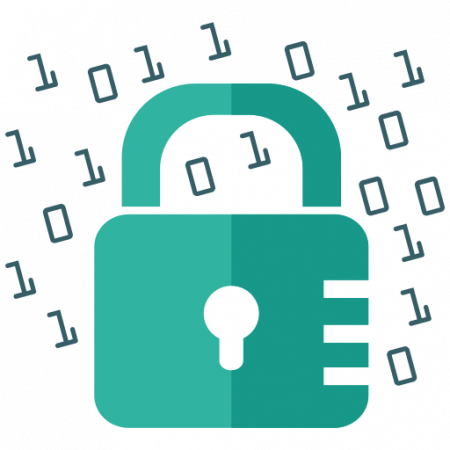
הצפנה היא א מערכת טכניקות למניעת גישה בלתי מורשית לנתונים מסוימים. המידע הופך לסבך של תווים שאי אפשר להבין אותם, וניתן "לקרוא" אותו רק באמצעות מפתח הפענוח. בנוסף, הוא מבטיח את שלמות הקבצים על ידי זיהוי שינויים בנתונים.
הצפנת כונן BitLocker מונעת ממשתמשים בלתי מורשים להתעסק עם הגנת הנתונים של Windows במחשבים שאבדו, נגנבו או מושבתים בצורה לא נכונה. כל קבצי המשתמש והמערכת מוצפנים, כולל קבצי החלפה ומצב שינה.
קבצים חדשים מוצפנים אוטומטית. עם זאת, אם אתה מעתיק קבצים אלה לכונן או למחשב אחר, הם פוענחו אוטומטית.
באילו גירסאות של Windows BitLocker זמין?
En Windows Vista חייבת להיות גרסה Ultimate, עסקים או ארגוניים. בתוך Windows 7, הפונקציה זמינה בגרסאות Ultimate ו- Enterprise. עבור חלונות 8, 8.1 ו -10 יש צורך שיהיה גרסה מקצועית או ארגונית.
כדי Windows 10, חובה שלמחשב יש שבב TPM (מודול פלטפורמה מהימן).
מהו שבב TPM?
עם טכנולוגיית TPM (Trusted Platform Module), HD מאובטח יותר מכיוון שהוא מוגן בצורת חדשנות של הצפנה מתקדמת. בנוסף למחשבים שולחניים ומחשבים ניידים, המודול TPM משמש גם להפעלת ביומטריה בחלק מדגמי הסמארטפונים.
ה- TPM הוא א שבב מיוחד המבצע אימות בחומרה, תוכנה וקושחה. אם ה- TPM יזהה שינוי בלתי מורשה, המחשב יאתחל מחדש במצב מוגבל כדי לחסום התקפות אפשריות.
כיצד אוכל לדעת אם למחשב שלי יש שבב TPM?
ישנן שתי דרכים לברר אם למחשב שלך יש שבב TPM:
שיטת 1 - ניהול מודול הפלטפורמה המהימנה.
-
בתפריט " ייזום ", חיפשתי " לָרוּץ »או הקש על המקשים Windows + R .
-
הזן את הפקודה » tpm.msc "ולחץ" לקבל ".
אם למחשב שלך יש שבב, תראה את המידע הקשור אליו על המסך, אחרת תוצג ההודעה הבאה: " לא מצליח למצוא TPM תואם ".
שיטת 2 : מנהל מכשיר.
-
בתפריט " ייזום ", חיפשתי " מנהל ההתקנים ".
-
בחלון שנפתח, חפש את «מכשירי בטיחות".
אם אינך יכול למצוא אותו, למכונה שלך אין את הטכנולוגיה.
זכור כי היעדר שבב TPM אינו מונע ממך להצפין את הנתונים במחשב שלך, אלא אם אתה משתמש ב- Windows Vista.
כיצד להפעיל את BitLocker?
אפשר הצפנת מכשירים
-
היכנס ל- Windows באמצעות חשבון מנהל מערכת.
-
בחר כפתור ייזום ובחר תצורה > עדכון y אבטחה > הצפנת מכשיר . אם זה לא מופיע הצפנת מכשיר, פונקציה זו אינה זמינה. לחלופין, תוכל להשתמש בהצפנה סטנדרטית של BitLocker.
-
אם הצפנת המכשיר מושבתת, בחר להפעיל.
אפשר הצפנת BitLocker רגילה
-
היכנס למכשיר Windows באמצעות חשבון מנהל מערכת.
-
בתיבת החיפוש בשורת המשימות, הקלד נהל BitLocker ובחר באפשרות זו מרשימת התוצאות. אתה יכול גם לבחור את הכפתור ייזום ובמערכת Windows, בחר לוח בקרה . בתוך את לוח הבקרה בחר מערכת אבטחה, ו הצפנת כונן BitLocker בחר נהל BitLocker . הערהתוכל לראות אפשרות זו רק אם BitLocker זמין עבור המכשיר שלך. הוא אינו זמין במהדורת Windows 10 Home.
-
בחר הפעל את BitLocker ופעל לפי ההוראות.
כיצד אוכל להחזיר את הגישה שלי אם אשכח את קוד הנעילה של BitLocker?
אם שכחת את קוד הנעילה של כונן הדיסק או הדיסק הנשלף, תוכל rהגדר את מספר ה- PIN כל עוד יש לך את "מפתח השחזור" נוצר ברגע שאתה מצפין את הדיסק או ההתקן הנשלף שלך.
BitLocker נועד להפוך את הכונן המוצפן לבלתי ניתן לשחזור ללא האימות הנדרש. במצב שחזור המשתמש צריך את סיסמת השחזור או את מפתח השחזור כדי לבטל את הנעילה של הכונן המוצפן.
סיסמת השחזור ומפתח השחזור עבור כונן מערכת הפעלה או כונן נתונים קבוע יכול להיות לשמור בתיקייה, באחד או התקני USB נוספים, בחשבון Microsoft או בהדפסה.
para las כונני נתונים נשלפים, את סיסמא מפתח השחזור והשחזור יכול להיות שמור בתיקיה, חשבון Microsoft או הדפס. כברירת מחדל, לא ניתן לאחסן מפתח שחזור לכונן נשלף בכונן נשלף.
ב שימוש תאגידי, אחד מנהל תחום puede בנוסף להגדיר מדיניות קבוצתית ליצירת סיסמאות שחזור אוטומטית ו אחסן אותם ב- Active Directory Domain Services (ADDS) לכל כונן המוגן על ידי BitLocker.
תשומת לב! אם כבר אין לך את מפתח השחזור ולארגון שלך אין מדיניות קבוצתית לשחזור, הנתונים שלך יאבדו לצמיתות.
אנו מקווים שמאמר זה עזר לך להבין טוב יותר כיצד פועל BitLocker. אם יש לך שאלות או שאתה חושב שמידע חסר, אל תהסס לכתוב לנו דרך תיבת ההערות.

